
Агуулгын хүснэгт:
- Зохиолч John Day [email protected].
- Public 2024-01-30 11:04.
- Хамгийн сүүлд өөрчлөгдсөн 2025-06-01 06:09.
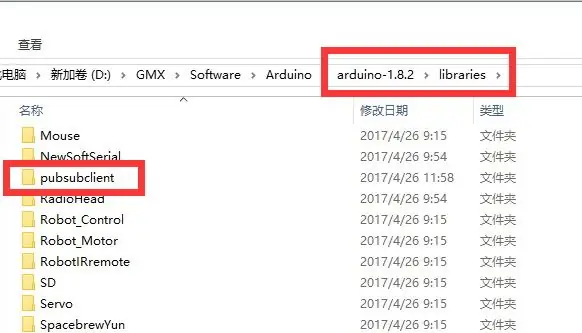

Энэ хичээл нь NodeMCU самбар дээрх MQTT протоколын үндсэн хэрэглээг харуулах болно. Бид MQTTBox -ийг энд MQTT клиент болгон ашигладаг бөгөөд NodeMCU -ийг ашиглан дараах үйлдлүүдийг гүйцэтгэнэ.
"Сайн ертөнцийг" хоёр секунд тутамд "outTopic" сэдвээр нийтлээрэй. "InTopic" сэдвийг захиалж, хүлээн авсан бүх мессежийг хэвлээрэй. Энэ нь хүлээн авсан ачааг хоёртын файл биш мөр гэж үздэг. Хэрэв захиалсан мессеж нь "1" байвал гэрлийг асаана уу. onboards LED. Захиалах мессеж нь "0" байвал самбар дээрх LED -ийг унтраа.
Бэлтгэл ажил: Osoyoo NodeMCU x1
USB кабель x1
PC x1
Arduino IDE (1.6.4+ хувилбар)
NodeMCU -ийг USB кабелиар компьютерт холбоно уу.
Алхам 1: Номын санг суурилуулах
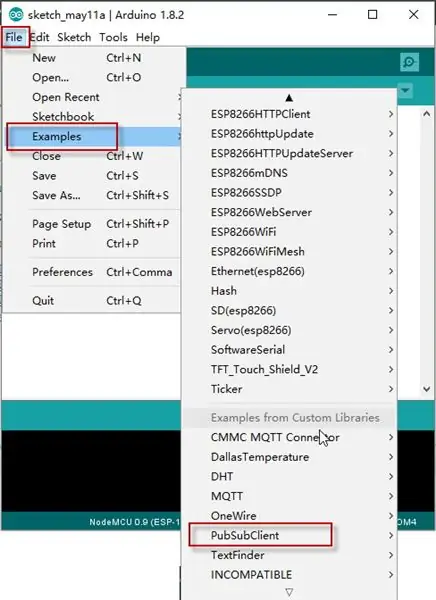
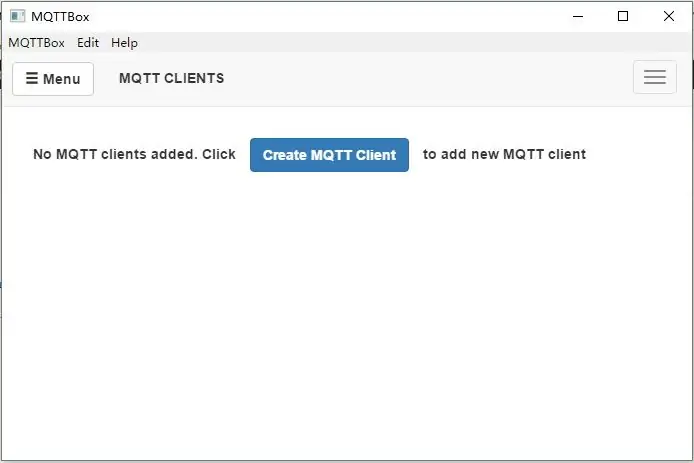
PubSubClientlibrary суулгана уу
MQTT брокертой холбогдохын тулд бидэнд MQTT төгсгөлийн цэгийн номын сан (PubSubClient) суулгах шаардлагатай байна. Номын санг дараах линкээс татаж авна уу:
Дээрх файлыг задлахын тулд задлаагүй хавтсыг Arduino IDE номын сангийн фолдер руу зөөнө үү.
Arduino IED -ийг нээгээд "Жишээ" баганад "pubsubclient" -ийг олж болно.
MQTT клиентийг суулгах:
Бид MQTTBox -ийг MQTT үйлчлүүлэгч болгон ашиглах болно. https://workswithweb.com/html/mqttbox/installing_ap хаягаар татаж авна уу.
Алхам 2: Код
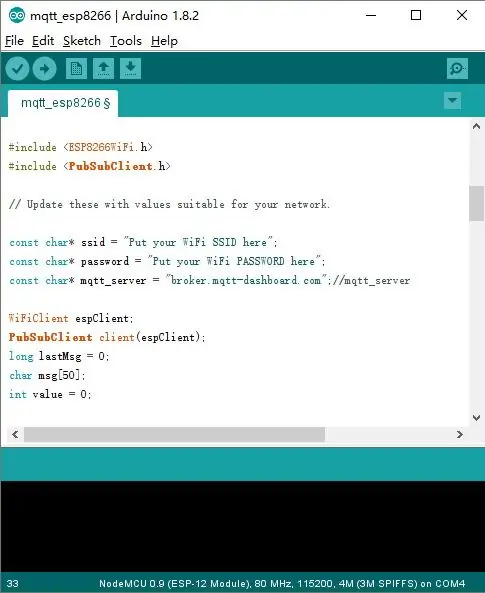
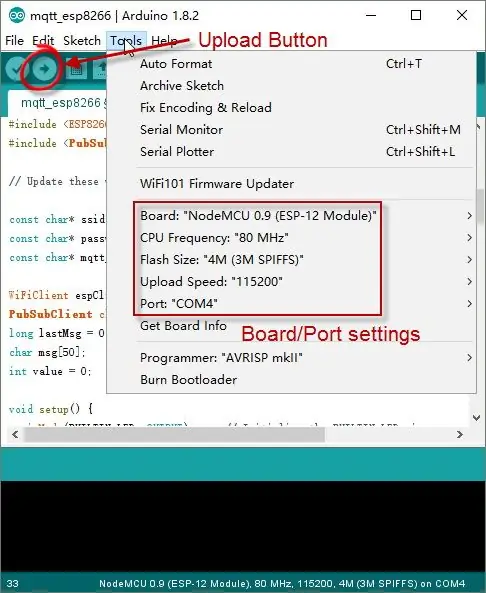
Arduino IDE -> Файл -> Жишээ -> pubsubclient-> mqtt esp8266 -ийг нээвэл та дээжийн кодыг авах болно.
Кодыг өөрийн WiFi болон MQTT тохиргоонд тохируулан дараах үйлдлүүдээр засварлана уу: 1) Халуун цэгийн тохиргоо: Доорх кодын мөрийг олж, тэнд өөрийн ssid болон нууц үгээ оруулна уу.
const char* ssid = "your_hotspot_ssid"; const char* password = "your_hotspot_password";
2) MQTT серверийн хаягийн тохиргоо, энд бид үнэгүй "broker.mqtt-dashboard.com" MQTT зуучлагчийг ашигладаг. Та mqtt_server -ийн утгыг тохируулахын тулд өөрийн MQTT брокерын URL эсвэл IP хаягийг ашиглаж болно. Та төслийг "broker.mqtt-dashboard.com", "iot.eclipse.org" гэх мэт туршиж үзэхийн тулд алдартай үнэгүй MQTT сервер ашиглаж болно.
const char* mqtt_server = "broker.mqtt-dashboard.com";
3) MQTT үйлчлүүлэгчийн тохиргоо Хэрэв таны MQTT брокерт клиент ID, хэрэглэгчийн нэр, нууц үгийн баталгаажуулалт шаардлагатай бол та
өөрчлөх
if (client.connect (clientId.c_str ()))
To
if (client.connect (clientId, userName, passWord)) // // clientId/userName/passWord -ийг энд оруулна уу.
Хэрэв тийм биш бол тэдгээрийг анхдагч байдлаар хадгална уу. Үүний дараа харгалзах самбарын төрөл ба порт төрлийг доорх байдлаар сонгоод ноорогоо NodeMCU руу байршуулна уу.
- Удирдах зөвлөл: "NodeMCU 0.9 (ESP-12 модуль)"
- CPU -ийн давтамж: "80MHz" Flash хэмжээ: "4M (3M SPIFFS)"
- Байршуулах хурд: 115200 ″
- Порт: NodeMCU -ийнхээ сериал портыг сонгоно уу
Алхам 3: MQTT клиентийг тохируулах (MQTTBOX)
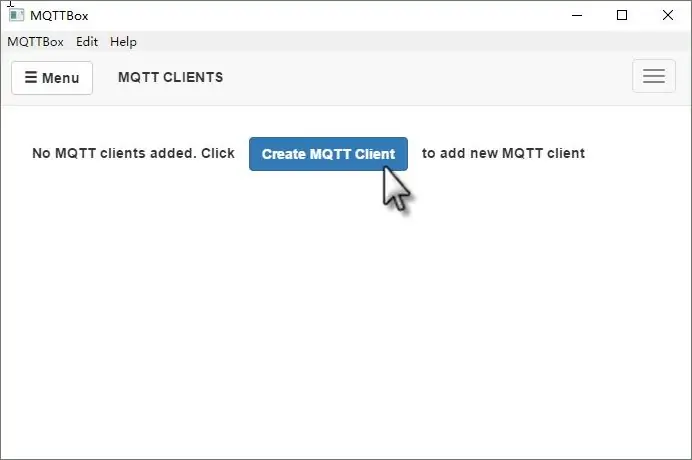
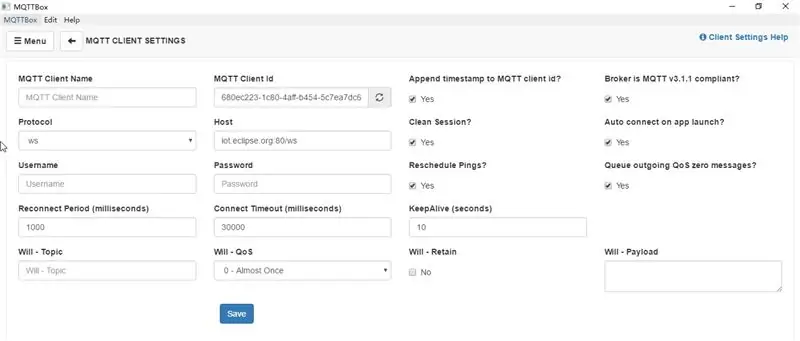
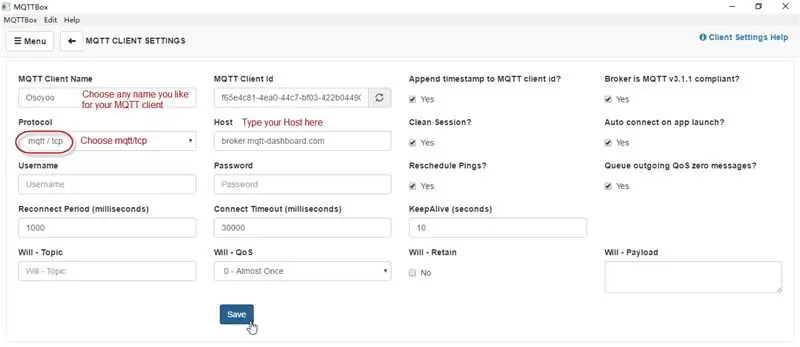
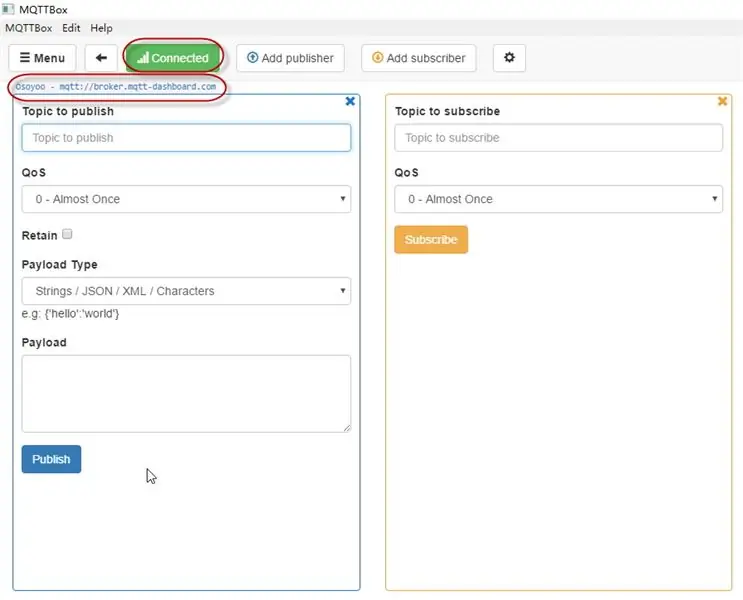
Энэ алхамд бид MQTTBox дээр MQTT клиент хэрхэн үүсгэхийг харуулах болно.
MQTTBox -ээ нээгээд цэнхэр товчлуур дээр дарж шинэ MQTT клиент нэмнэ үү.
MQTT үйлчлүүлэгчдийн тохиргоог дараах байдлаар тохируулна уу.
- MQTT үйлчлүүлэгчийн нэр - Таалагдсан нэрээ сонгоно уу
- Протокол - "mqtt/tcp" -ийг сонгоно уу.
- Хост - Энэ баганад "mqtt_server" гэж бичээд зурсан зурагтайгаа ижил байгаа эсэхийг шалгаарай. (Бид энд "broker.mqtt-dashboard.com" -ыг ашигладаг)
- Бусад тохиргоог анхдагч байдлаар хадгална уу
- Өөрчлөлтөө хадгалахын тулд дарна уу.
Дараа нь та автоматаар шинэ хуудас руу орох болно. Хэрэв дээрх бүх тохиргоо зөв хийгдсэн бол "Холбогдоогүй" нь "Холбогдсон" болж өөрчлөгдөх бөгөөд таны MQTT клиентийн нэр болон хостын нэрийг энэ хуудасны дээд талд харуулна.
Сэдвийн тохиргоо: Таны MQTT үйлчлүүлэгчийн нийтлэх сэдэв нь Arduino ноорог захиалах сэдэвтэй ижил байгаа эсэхийг шалгаарай. Таны MQTT үйлчлүүлэгчийн захиалах сэдэв нь Arduino ноорог хэвлэх сэдэвтэй ижил байгаа эсэхийг шалгаарай.
Алхам 4: Хөтөлбөрийг ажиллуулах үр дүн
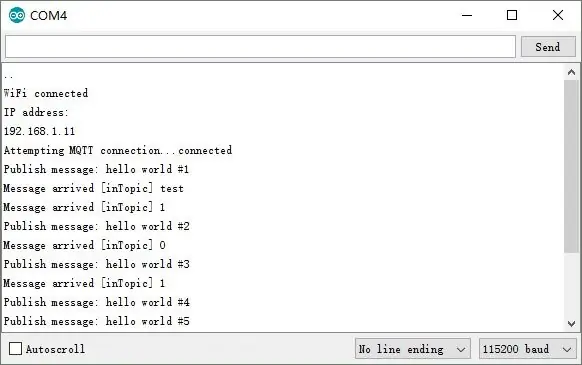
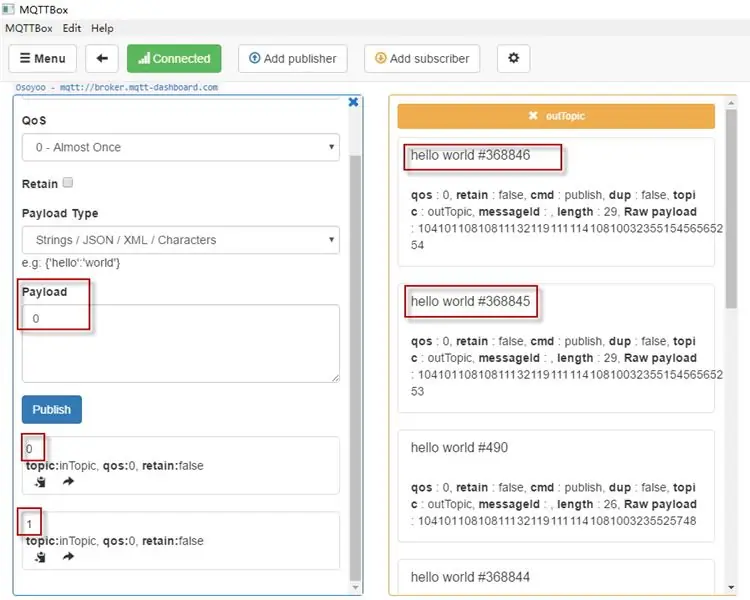


Байршуулалтыг хийсний дараа wifi сүлжээний цэгийн нэр, нууц үгийн тохиргоо зөв хийгдсэн, MQTT брокер холбогдсон тохиолдолд Цуваа мониторыг нээвэл цуврал дэлгэц дээр "Сайн байна уу ертөнц" гэсэн мессеж гарч ирнэ.
Дараа нь MQTT үйлчлүүлэгчийг нээж, "1" ачааллыг энэ сэдвээр нийтлээрэй, энэ NodeMCU нь "inTopic" -д бүртгүүлснээр эдгээр мессежийг хүлээн авах бөгөөд LED нь асах болно.
"0" ачааллыг энэ сэдвээр нийтэлснээр NodeMCU LED унтрах болно.
Зөвлөмж болгож буй:
Өөрийнхөө OS -ийг хэрхэн яаж хийх вэ! (Багц ба доторх жишээ): 5 алхам

Өөрийнхөө OS -ийг хэрхэн яаж хийх вэ! (Багц ба доторх жишээ): Яг одоо хийгээрэй
Цэвэр өгөгдлийг ашиглан жишээ дэвсгэр хянагч: 4 алхам

Цэвэр өгөгдлийг ашиглан дээжийн дэвсгэр хянагч: Энэхүү зааварчилгаанд би хуучин Roland электрон бөмбөрийн иж бүрдэл багажийг дагалдах анхны бөмбөрийн модульгүйгээр дуу чимээ гаргах боломжийг олгодог хянагчийг бий болгох болно. Би цэвэр өгөгдлийг ашиглан ачаалах нөхөөс үүсгэх болно зарим wav файлууд, дараа нь p
MTP Arduino програмчлалын жишээ: 5 алхам

MTP Arduino програмчлалын жишээ: Энэхүү зааварчилгаанд бид SLG46824/6 Arduino програмчлалын ноорог ашиглан Dialog SLG46824/6 GreenPAK ™ олон удаа програмчлагдах (MTP) төхөөрөмжийг програмчлах аргыг харуулав. Ихэнх GreenPAK төхөөрөмжүүд нь нэг удаагийн програмчлах боломжтой (OTP) бөгөөд энэ нь нэг удаа V бус
APP INVENTOR 2 - Урд талын цэвэр зөвлөмж (+4 жишээ): 6 алхам

APP INVENTOR 2 - Цэвэр урд талын зөвлөмжүүд (+4 жишээ): Бид таны AI2 дээрх аппыг хэрхэн гоо зүйн харагдуулахыг харах болно. :) Энэ удаад код байхгүй, зөвхөн 4 -р жишээ шиг гөлгөр програмын зөвлөмжүүд
IoT Guru Cloud - Энгийн диаграмын жишээ: 4 алхам

IoT Guru Cloud - Энгийн диаграмын жишээ: IoT Guru Cloud нь REST API -ээр дамжуулан олон тооны арын үйлчилгээ үзүүлдэг бөгөөд та эдгээр REST дуудлагыг вэб хуудсандаа хялбархан нэгтгэх боломжтой. Highcharts -ийн тусламжтайгаар та хэмжлийн хүснэгтийг AJAX дуудлагаар харуулах боломжтой
